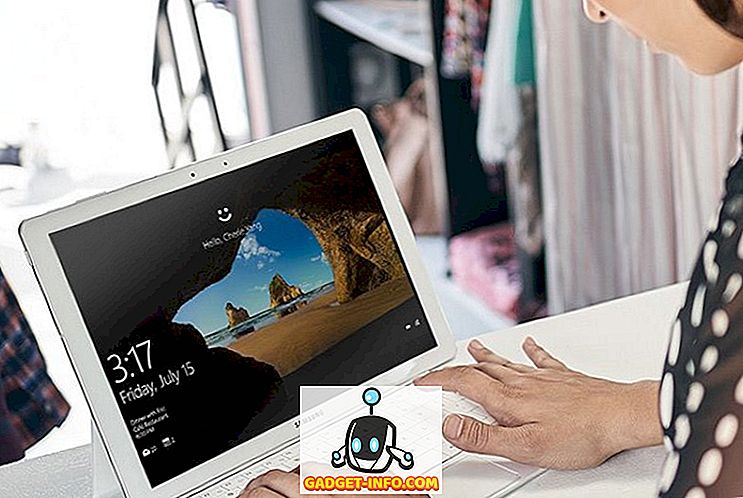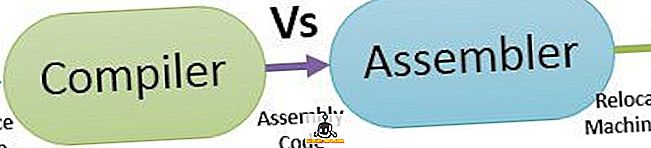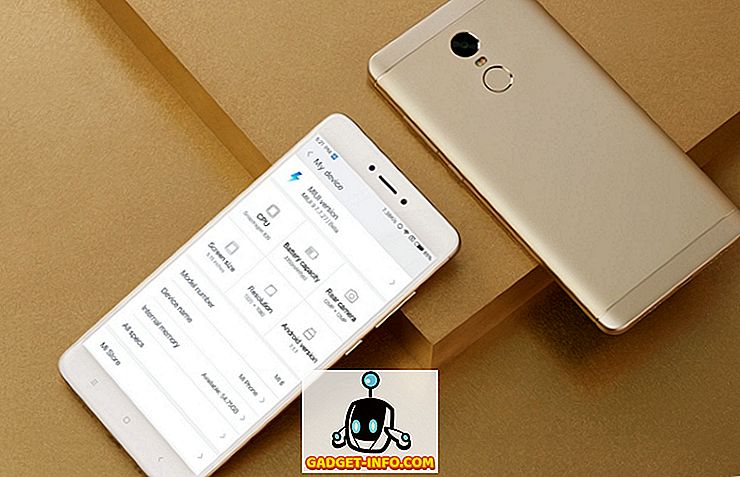O macOS é um sistema operacional muito seguro por padrão. Se você não estiver visitando sites obscuros ou abrindo links não confirmados, há uma chance muito baixa de alguém invadir seu sistema para acessar seu arquivo pessoal. No entanto, só porque é difícil atacar o macOS remotamente, isso não significa que é impossível acessar fisicamente seus arquivos. O problema se torna ainda maior se você tende a usar um sistema comum que é compartilhado entre os membros da família ou colegas de trabalho. Felizmente, há algumas etapas que você pode seguir para ocultar seus arquivos pessoais ou pastas que não estão acessíveis a ninguém, mesmo que alguém tenha acesso à sua máquina. Neste artigo, vou mostrar como você pode proteger seus arquivos pessoais, ocultando-os dentro do macOS:
Esconder um arquivo ou pasta no macOS Mojave
1. Ocultar um arquivo ou pasta usando comandos do terminal
O aplicativo Terminal em seus Macs permite que você acesse uma série de recursos legais e ocultos que não seriam possíveis. Um desses recursos ocultos que você pode acessar usando o Terminal é a capacidade de ocultar um arquivo ou uma pasta no macOS. É muito fácil fazer isso.
- Primeiro, inicie o aplicativo Terminal e digite o seguinte código .
chflags escondidos
2. Lembre-se de colocar um espaço depois de escrever o código acima . Agora, arraste e solte o arquivo ou a pasta que você deseja ocultar.
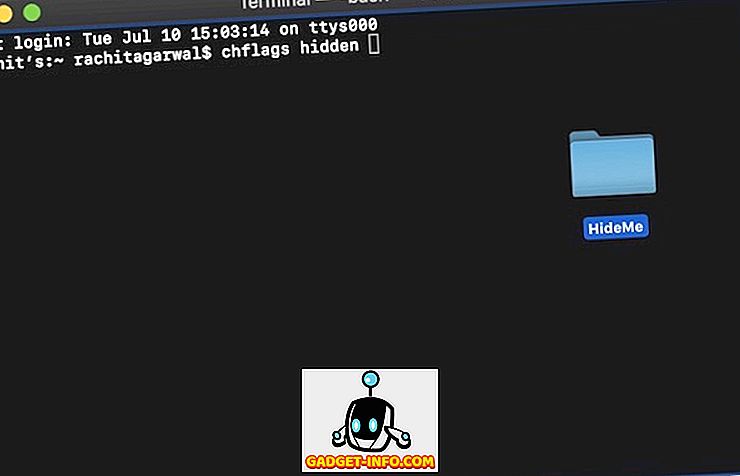
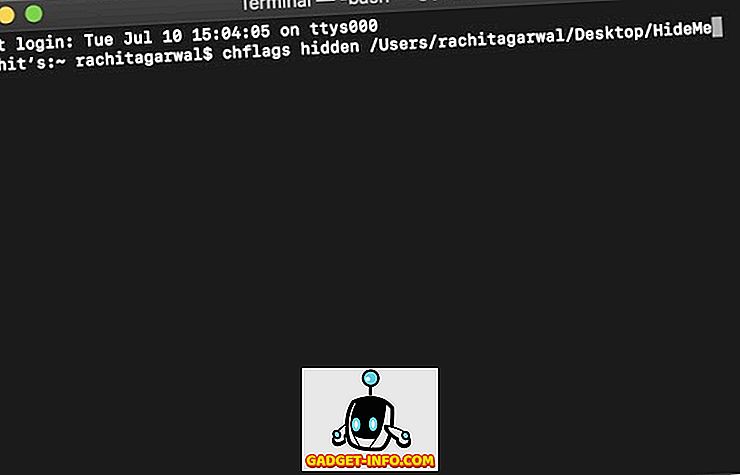
4. Uma vez que você tenha que mostrar a pasta, apenas substitua a palavra “hidden” por “nohidden” no terminal enquanto mantém o resto do comando igual e aperte enter. Seu arquivo será exibido automaticamente agora.
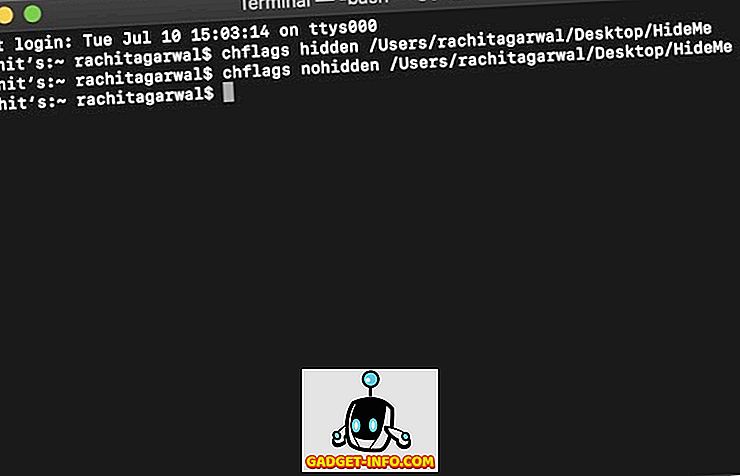
Ocultar usando aplicativos de terceiros
Se você não deseja lidar com o Terminal e deseja uma maneira direta e fácil de ocultar seus arquivos que não apenas ficam ocultos, mas também exigem uma senha para acessar, você deve usar um aplicativo de terceiros. Pessoalmente, o meu aplicativo favorito para fazer isso é Hider 2 (19, 99 dólares) como eu tenho usado este aplicativo desde um par de anos agora e nunca me falhou.
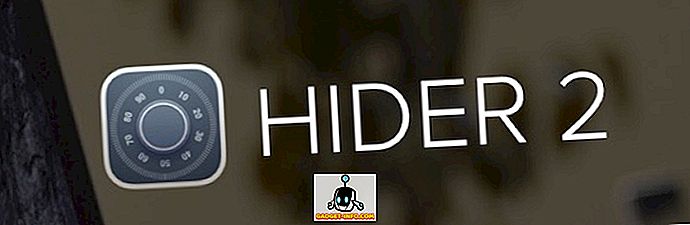
O aplicativo pode parecer um pouco caro no início, no entanto, se você tiver arquivos realmente confidenciais para proteger, esse é o melhor aplicativo que você pode obter. Quero dizer, o aplicativo não apenas esconde seus arquivos, mas também os protege dentro de um cofre protegido por senha que usa criptografia AES de 256 bits, o que é quase impossível de invadir. Enquanto o aplicativo irá guiá-lo através do processo de configuração, mostrarei como você pode configurá-lo:
- Inicie o aplicativo e clique em próximo até chegar à tela mostrada abaixo.
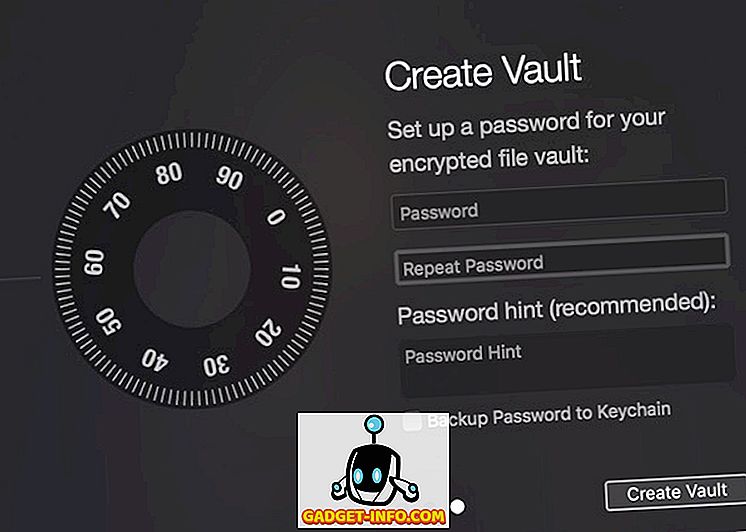
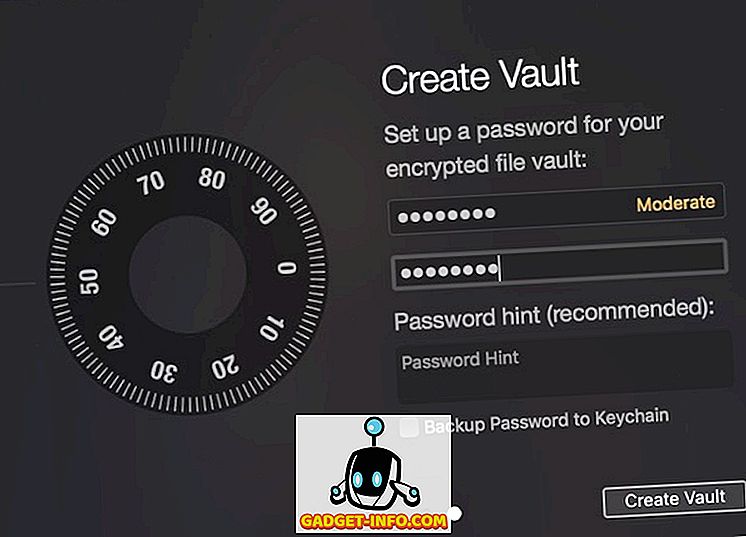
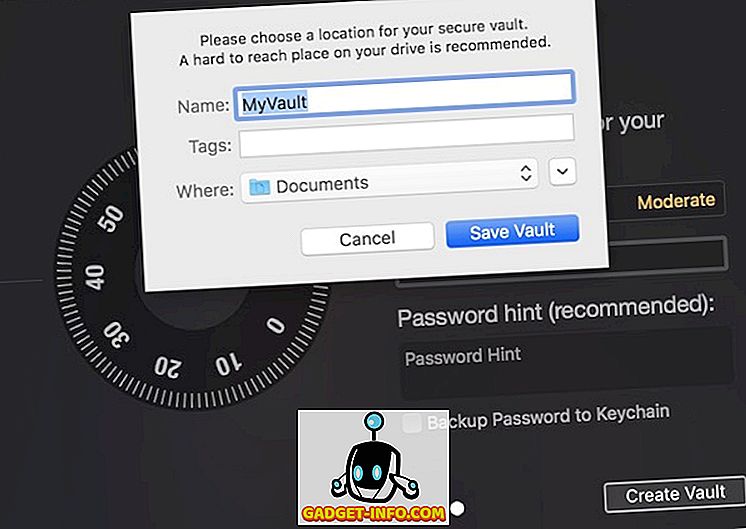
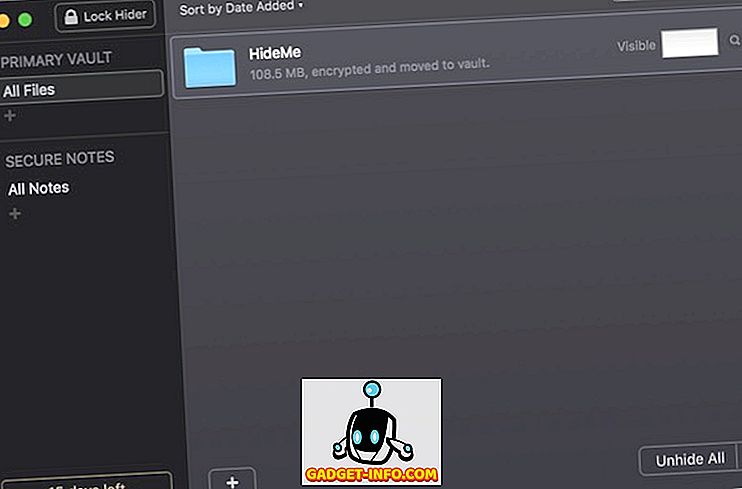
Para acessar suas pastas ocultas, inicie o Hider 2 e digite sua senha. Depois disso, clique duas vezes no arquivo ou na pasta que você deseja abrir ou clique no botão “Unhide All” na parte inferior.
Proteja seus arquivos pessoais, ocultando-os no Mac
Usando os dois métodos acima, você será capaz de proteger facilmente seus arquivos pessoais de olhares indiscretos. Se você é consciente do preço e não tem muitos arquivos diferentes para esconder, a primeira opção é boa para você. No entanto, se você estiver lidando com muitos arquivos e quiser não apenas ocultá-los, mas também criptografá-los, deverá escolher a segunda opção.